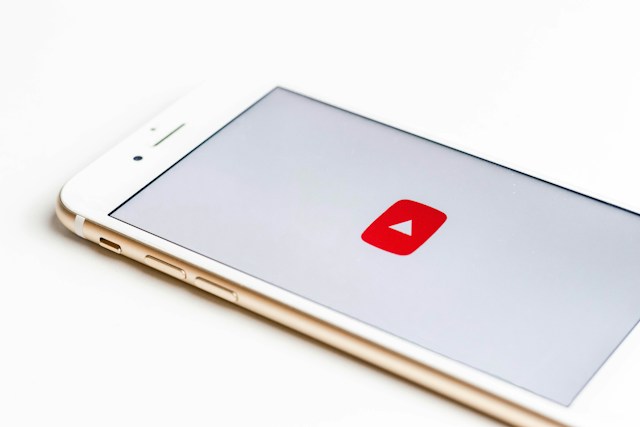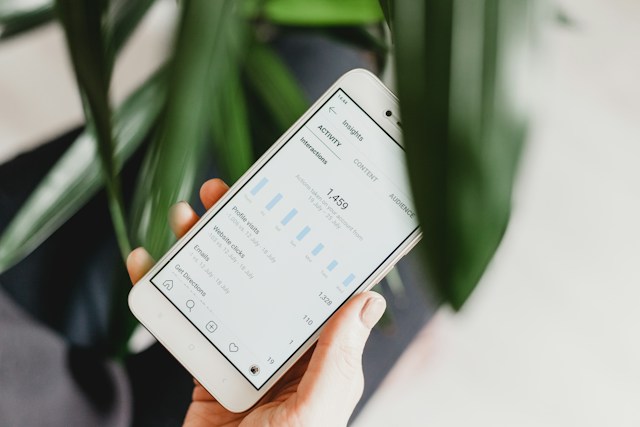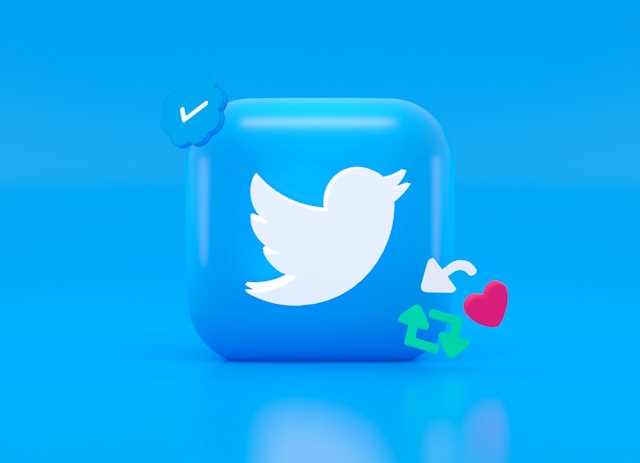Saat ini, beralih antar perangkat saat menggunakan akun media sosial adalah pengalaman yang sangat mudah. Anda bisa melanjutkan dari bagian terakhir yang Anda tinggalkan, membuat situs web menjadi nyaman dan mudah digunakan. Kecuali jika Anda menggunakan layanan keuangan atau kesehatan, situs-situs ini berfokus untuk membuat Anda tetap masuk ke akun Anda. Tetapi bagaimana jika Anda ingin keluar dari profil Twitter Anda (sekarang X)? Anda tidak dapat melihat tombol keluar di mana pun, di mana pun Anda melihatnya. Artikel ini menjelaskan cara keluar dari Twitter dari perangkat apa pun. Anda akan menemukan petunjuk terperinci untuk memandu Anda melalui proses ini. Artikel ini juga menyoroti kapan Anda harus keluar dari akun Twitter Anda.
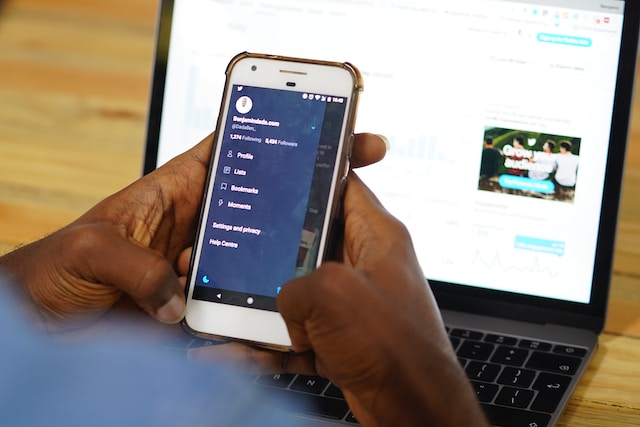
Bagaimana Cara Keluar dari Browser Web Seluler Twitter?
Keluar dari akun Twitter Anda dari browser web seluler sangatlah mudah. Tersedia juga cara untuk keluar dari semua akun dari setiap tab browser. Namun, cara ini tidak memengaruhi Twitter di browser desktop. Berikut ini cara keluar dari browser web seluler Twitter:
- Buka feed di profil Twitter Anda. Di sinilah Anda dapat melihat tweet dari pengguna lain.
- Anda perlu membuka menu navigasi cepat. Untuk melakukannya, sentuh foto profil Anda. Letaknya di sebelah kiri ikon Twitter.
- Cari opsi pengaturan, Pengaturan dan Dukungan. Ketuk, dan serangkaian opsi lain akan muncul.
- Di bagian bawah menu ini, Anda akan melihat tombol Log Out. Ketuk tombol tersebut, dan platform akan menanyakan apakah Anda ingin melanjutkan proses ini.
- Bacalah pesan peringatan platform sebelum memilih Log Out.
Setelah Anda mengikuti semua langkah ini, Twitter akan mengarahkan Anda ke halaman masuk. Dengan cara inilah Anda dapat mengetahui apakah Anda berhasil keluar dari akun Anda.
Jika Anda ingin keluar dari semua akun browser seluler, inilah yang harus Anda lakukan:
- Ikon plus (+) ada di menu navigasi cepat. Ikon ini berada di sebelah foto profil Anda. Pilih ikon tersebut, dan jaringan media sosial akan membawa Anda ke halaman akun Twitter Anda.
- Pilih Keluar Dari Semua Akun. Platform media sosial akan mengeluarkan Anda dari setiap akun di browser seluler.
Bagaimana cara keluar dari Twitter di iPhone?

Tidak seperti Twitter untuk web, aplikasi resmi iPhone tidak langsung menampilkan tombol log-out. Opsi ini ada di dalam halaman pengaturan. Dengan petunjuk tentang cara keluar dari Twitter di iPhone ini, Anda akan menemukannya dengan mudah:
- Buka aplikasi seluler Twitter untuk iPhone di ponsel cerdas Anda. Aplikasi akan membuka feed Anda secara default.
- Anda perlu mengeluarkan menu navigasi cepat. Untuk melakukannya, usap ke kanan pada layar Anda. Pilihan lainnya adalah mengetuk foto profil Anda. Ikon ini ada di sudut kiri atas perangkat Anda.
- Pada bilah navigasi cepat, buka menu Pengaturan & Dukungan.
- Dari menu Pengaturan & Dukungan, pilih Pengaturan dan Privasi.
- Tombol keluar ada di bagian Akun Anda. Sentuh tombol ini untuk membuka halaman pengaturannya.
- Pilih Informasi Akun, yang berisi semua data tentang profil Anda.
- Di halaman pengaturan ini, sentuh tombol Keluar. Twitter menyorot teks ini dengan warna merah untuk membedakannya dari pilihan menu lainnya.
- Pesan peringatan akan muncul tentang apa yang terjadi saat Anda keluar dari akun Twitter. Pilih tombol Keluar untuk melanjutkan tindakan ini.

Cara Keluar dari Twitter: Keluar dari Beberapa Akun di iPhone Anda
Anda juga dapat keluar dari beberapa akun Twitter di iOS. Namun, fitur ini tidak tersedia di perangkat lain. Berikut ini adalah cara keluar dari Twitter ketika Anda memiliki beberapa akun di iPhone:
- Luncurkan aplikasi Twitter di iPhone Anda.
- Dalam menu navigasi cepat, ada ikon tiga titik. Ikon ini berada di sebelah kiri foto profil Anda. Ketuk ikon tiga titik tersebut.
- Aplikasi akan menampilkan menu baru di bagian bawah layar Anda. Pilih tombol Edit di menu ini.
- Anda akan berada di layar baru di mana Anda dapat melihat semua akun Twitter Anda. Halaman ini memungkinkan Anda untuk mengubah urutan akun Anda. Ada juga simbol minus (-)di samping setiap profil. Ketuk tombol ini.
- Tombol Keluar akan muncul di samping akun. Pilih tombol ini untuk keluar dari profil Twitter.
Kunjungi halaman ini hanya jika Anda yakin untuk keluar dari akun Twitter Anda. Mengapa? Saat Anda menyentuh tombol keluar, tidak ada pesan peringatan.
Bagaimana Cara Keluar dari Twitter di Android?
Twitter untuk Android memiliki proses keluar yang serupa dengan perangkat iOS. Namun, tidak ada halaman yang memungkinkan Anda keluar dengan cepat dari beberapa profil. Pelajari cara keluar dari Twitter di Android dari panduan di bawah ini:
- Pada aplikasi Twitter untuk perangkat Android, buka menu navigasi cepat. Cari ikon lingkaran kecil dengan foto profil Anda. Sentuh ikon profil ini untuk melihat menu navigasi cepat.
- Anda akan melihat beberapa opsi dalam menu ini. Ketuk Pengaturan & Dukungan, lalu buka Pengaturan dan Privasi.
- Buka halaman Rekening Anda, lalu pilih Informasi Rekening.
- Tombol keluar ada di halaman ini. Pilih tombol tersebut, dan pop-up akan muncul, menginformasikan apa yang akan terjadi.
- Pilih Log Out pada pop-up.
Ketika Anda keluar dari Twitter untuk Android, platform akan menghapus data Anda dari perangkat. Jangan khawatir; akun Anda masih aman. Anda dapat masuk kembali ke profil Anda.
Bagaimana cara keluar dari Twitter di PC?
- Kunjungi timeline beranda Anda di browser desktop apa pun.
- Temukan foto profil Anda di menu navigasi cepat. Letaknya di bagian bawah menu ini. Klik, dan menu pengaturan baru akan muncul.
- Anda akan melihat tombol Keluar dengan nama pengguna Anda di menu ini. Pilih tombol tersebut untuk keluar dari profil Twitter Anda.
- Platform akan menanyakan apakah Anda yakin untuk keluar. Klik Log Out, dan Anda siap untuk melanjutkan.
Ini tidak akan memakan waktu lebih dari dua menit.

Bagaimana Cara Keluar dari Twitter dari Beberapa Browser, Aplikasi, dan Perangkat?
Jika Anda menggunakan Twitter di beberapa perangkat, keluar dari semua perangkat tersebut adalah hal yang cukup merepotkan. Anda harus keluar dari profil Anda di setiap perangkat jika mengikuti panduan di atas. Untungnya, Twitter memiliki pengaturan khusus untuk hal ini. Ikuti panduan berikut tentang cara keluar dari Twitter dari beberapa browser, aplikasi, dan perangkat:
- Anda perlu menggunakan bilah navigasi cepat dari halaman beranda Twitter Anda. Klik opsi Lainnya, yang memiliki ikon tiga titik horizontal. Jika Anda menggunakan Twitter untuk Android atau iOS, gesekan cepat ke kanan akan membuka bilah navigasi.
- Di menu Lainnya, pilih Pengaturan dan Dukungan. Sebuah menu akan muncul ke bawah. Pilih Pengaturan dan Privasi dari menu ini.
- Ada beberapa opsi pada halaman Pengaturan ini. Klik Keamanan dan Akses Akun.
- Buka Aplikasi dan Sesi, lalu buka Sesi.
Di halaman ini, Anda akan melihat daftar semua perangkat yang dapat mengakses akun Anda. Daftar ini berisi kapan terakhir kali Anda menggunakan perangkat dan lokasinya.
Jika Anda ingin keluar dari setiap perangkat:
- Klik Keluar Dari Semua Sesi Lainnya.
- Dari pop-up yang muncul, pilih Log Out.
- Bacalah pesan peringatan sebelum melanjutkan.
Ingat, Anda akan tetap memiliki akses ke sesi Anda saat ini ketika Anda keluar dari setiap perangkat.
Jika Anda ingin keluar dari perangkat ini, ikuti petunjuk dari bagian sebelumnya.
Atau, Anda dapat keluar dari masing-masing perangkat.
- Pilih perangkat yang memiliki akses ke akun Anda.
- Klik Log Out Perangkat yang Ditampilkan untuk keluar.
Berapa Lama Anda Dapat Tetap Keluar dari Twitter?
Apakah ada hal yang perlu Anda ingat setelah mengikuti petunjuk tentang cara keluar dari Twitter? Sayangnya, platform ini memiliki aturan tentang berapa lama Anda dapat menjauh dari akun Anda. Jaringan media sosial ini menganggap akun Anda tidak aktif jika Anda tidak secara teratur masuk ke profil Anda.
Apakah ada risiko jika hal ini terjadi? Ya, platform ini ingin pengguna menjadi aktif. Pengguna yang tidak aktif tidak berkontribusi pada platform media sosial dan menggunakan nama pengguna. Nama pengguna Twitter ini sangat berharga karena setiap akun memiliki tag yang unik.
Jika Anda tidak masuk dalam waktu 30 hari setelah keluar, Twitter akan menandai akun Anda sebagai tidak aktif. Platform ini juga dapat menghapus profil Anda dari jaringannya. Akibatnya, Anda tidak dapat lagi mengakses profil Anda.
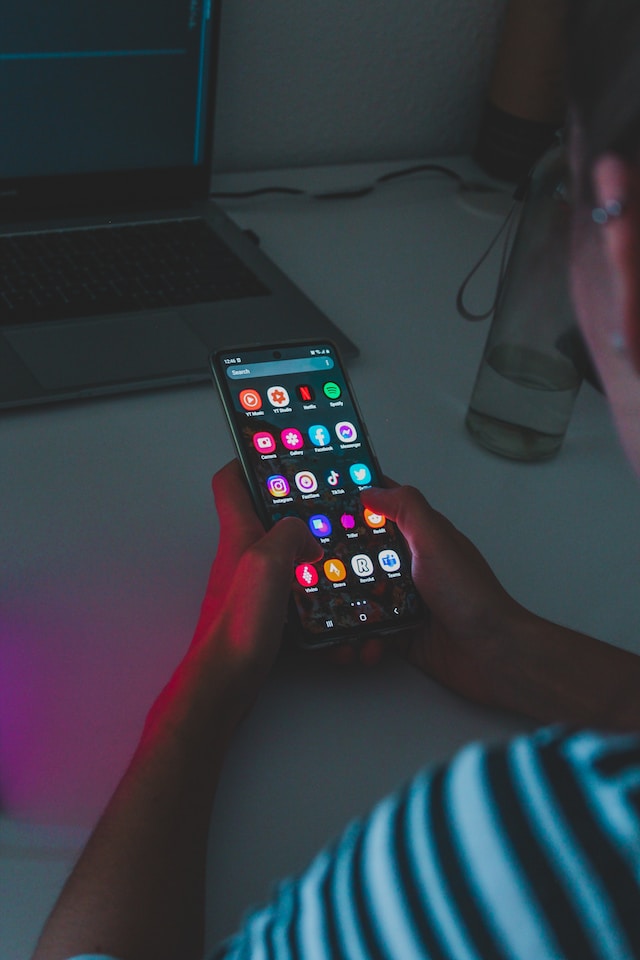
Kapan Anda Harus Keluar dari Akun Twitter Anda?
Jika Anda menggunakan Twitter di perangkat yang berbeda, mengapa Anda harus mengikuti panduan cara keluar dari Twitter? Pengalamannya lancar, karena Anda dapat berganti perangkat dengan mudah. Selain itu, Anda tidak perlu masuk ke profil setiap kali ingin menggunakan Twitter.
Namun, ada beberapa situasi praktis, seperti yang disorot di bawah ini, di mana Anda harus keluar dari akun Anda:
- Anda menggunakan Twitter di perangkat kerja: Ketika Anda harus menyerahkan perangkat kerja Anda, seperti laptop atau ponsel cerdas, Anda harus keluar dari Twitter. Bagaimana jika ada beberapa tweet yang tidak ingin dilihat oleh kolega Anda? Atau Anda ingin melindungi privasi online Anda.
Keluar dari Twitter adalah praktik yang baik. Saat platform menghapus data Anda di perangkat, tidak ada yang dapat masuk tanpa kredensial yang benar.
- Anda menjelajahi Twitter melalui perangkat publik: Jika Anda menggunakan Twitter di perangkat publik, Anda harus keluar. Meskipun mereka tidak dapat mengubah kata sandi Anda, mereka dapat melakukan banyak hal. Misalnya, orang dapat memposting materi dewasa atau sensitif di profil Anda. Hal ini dapat merusak reputasi Anda atau mengubah persepsi orang tentang persona online Anda.
- Seseorang dapat mengakses akun Anda: Apakah Anda melihat beberapa perubahan setiap kali Anda masuk?
- Ada postingan yang Anda tidak ingat pernah diterbitkan di timeline Anda.
- Anda mengikuti akun secara acak setiap hari.
- Twitter terus meminta Anda untuk memasukkan kembali kata sandi karena mendeteksi aktivitas yang mencurigakan.
- Anda mengirim pesan langsung yang berisi malware atau spam ke pengguna lain.
Orang lain mungkin memiliki akses ke akun Anda. Dalam situasi ini, keluar dari beberapa browser sangat penting. Dengan cara ini, Anda dapat melindungi profil Anda. Selain itu, jika Anda berada dalam situasi ini, segera ubah kata sandi Anda.

Cara Keluar dari Akun Twitter: Pertanyaan yang Sering Diajukan
Pengguna memiliki beberapa pertanyaan tentang cara keluar dari akun Twitter. Berikut adalah tiga pertanyaan tentang topik ini:
- Apakah Twitter akan mengeluarkan Anda dari semua perangkat jika Anda mengubah kata sandi?
Ya, Twitter akan mengeluarkan Anda dari semua perangkat setelah Anda mengubah kata sandi. Hal ini juga berlaku untuk aplikasi pihak ketiga yang memiliki akses ke akun Anda. Anda harus masuk ke profil Anda dengan kata sandi baru di setiap perangkat. Anda juga harus masuk ke akun Anda di aplikasi pihak ketiga untuk dapat mengaksesnya kembali. - Apakah Twitter mengeluarkan Anda secara otomatis?
Tidak umum bagi jaringan media sosial untuk mengeluarkan Anda dari platform. Hal ini terjadi jika Anda mengubah kata sandi Anda. Twitter akan mengunci Anda dari profil Anda jika Twitter mendeteksi aktivitas yang mencurigakan. - Apakah keluar sama dengan menonaktifkan akun Twitter Anda?
Tidak, saat Anda keluar, artinya Anda tidak dapat mengakses akun Anda. Menonaktifkan profil Anda adalah tahap pertama untuk menghapus akun Anda. Jika Anda tidak masuk setelah 30 hari, platform akan menghapus profil Anda secara permanen.
Seperti yang disoroti di atas, aktivitas yang mencurigakan akan mengakibatkan Twitter mengeluarkan Anda dari perangkat. Hal ini terjadi ketika orang lain mengirim spam ke profil Anda. Ketika Anda mendapatkan kembali akses, Anda akan melihat ratusan kiriman tersebut. Bagaimana cara menghapusnya jika Twitter mengizinkan Anda untuk menghapusnya satu per satu?
Untungnya, Anda bisa mengandalkan TweetEraser untuk membantu Anda dalam situasi ini. Fitur hapusnya memungkinkan Anda untuk menghapus semua kiriman spam dari profil Anda. Jika Anda melihat tweet-tweet ini mengandung kata-kata tertentu, sertakan kata-kata tersebut saat Anda mengatur fitur hapus otomatis TweetEraser. Fitur ini akan menghapus semua kicauan dengan kata-kata tersebut. Dengan cara ini, penjahat siber tidak dapat mengirim spam, bahkan jika Anda kehilangan akses ke akun Anda. Lindungi integritas online Anda dengan menggunakan TweetEraser hari ini!